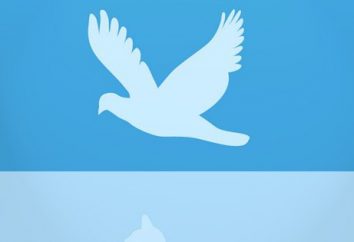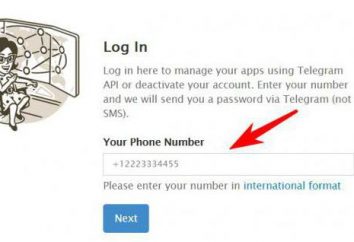La barre d'adresse avec la fonction de recherche est facile!
 De nos jours, chaque personne est familière avec les navigateurs – programmes spéciaux qui vous permettent de labourer rapidement et simplement les étendues du monde entier. Si vous lisez cet article, vous êtes certainement sur cette page, en utilisant la barre d'adresse. Cependant, de nombreux nouveaux arrivants ne connaissent pas tous les secrets de cet outil simple, à première vue. Par exemple, beaucoup ne savent pas comment utiliser javascript dans la barre d'adresse. Examinons de plus près tous les secrets. Commençons par les bases.
De nos jours, chaque personne est familière avec les navigateurs – programmes spéciaux qui vous permettent de labourer rapidement et simplement les étendues du monde entier. Si vous lisez cet article, vous êtes certainement sur cette page, en utilisant la barre d'adresse. Cependant, de nombreux nouveaux arrivants ne connaissent pas tous les secrets de cet outil simple, à première vue. Par exemple, beaucoup ne savent pas comment utiliser javascript dans la barre d'adresse. Examinons de plus près tous les secrets. Commençons par les bases.
Alors, quelle est la barre d'adresse? Ce champ, généralement dans le coin supérieur gauche du navigateur, sert à entrer les noms des ressources Internet. Dans la plupart des cas, les noms des sites utilisent des lettres et des chiffres de l' alphabet latin, mais il existe des domaines nationaux qui utilisent les symboles de l'alphabet national, par exemple Russian ".РФ" ou le chinois.
 Habituellement, la barre d'adresse n'est pas seule. À côté de cela, il existe différents boutons de navigation et une chaîne de recherche que de nombreux utilisateurs novices confondent avec l'outil principal. Une chaîne de recherche est une extension spéciale pour les navigateurs qui peuvent effectuer une recherche dans le système pour une requête donnée. Sur Internet, vous pouvez trouver une marge d'options pour cet outil pour chaque navigateur populaire, et chacun aura son propre plus. Mais ce n'est pas tout. Les utilisateurs avancés utilisent des scripts spéciaux, grâce auxquels la barre d'adresse commence à supporter la recherche. C'est-à-dire, en utilisant ces extensions, vous n'avez plus besoin d'obstruer le panneau du navigateur avec des champs de saisie inutiles, entrez simplement la requête dans la barre d'adresse et le programme trouvera les informations dont vous avez besoin. Pour connecter / modifier cette fonctionnalité, vous devrez peut-être apporter quelques modifications à votre navigateur. Examinons de plus près les options les plus populaires.
Habituellement, la barre d'adresse n'est pas seule. À côté de cela, il existe différents boutons de navigation et une chaîne de recherche que de nombreux utilisateurs novices confondent avec l'outil principal. Une chaîne de recherche est une extension spéciale pour les navigateurs qui peuvent effectuer une recherche dans le système pour une requête donnée. Sur Internet, vous pouvez trouver une marge d'options pour cet outil pour chaque navigateur populaire, et chacun aura son propre plus. Mais ce n'est pas tout. Les utilisateurs avancés utilisent des scripts spéciaux, grâce auxquels la barre d'adresse commence à supporter la recherche. C'est-à-dire, en utilisant ces extensions, vous n'avez plus besoin d'obstruer le panneau du navigateur avec des champs de saisie inutiles, entrez simplement la requête dans la barre d'adresse et le programme trouvera les informations dont vous avez besoin. Pour connecter / modifier cette fonctionnalité, vous devrez peut-être apporter quelques modifications à votre navigateur. Examinons de plus près les options les plus populaires.
Barre d'adresse avec fonction de recherche dans Mozilla Firefox
Pour modifier les paramètres de recherche, tapez "about: config" dans la barre d'adresse et appuyez sur la touche Entrée. Une fenêtre apparaîtra, confirmez que vous savez ce que vous faites et fermez-le. Vous recevrez une liste d'options dans lesquelles vous pouvez configurer les paramètres requis. Trouvez "Keyword.URL", cliquez avec le bouton droit de la souris et sélectionnez "Modifier" dans la liste déroulante . Écrivez un lien vers le moteur de recherche requis.
Barre d'adresse avec fonction de recherche Opera

Dans Opera, la fonction de recherche à travers la barre d'adresse, à première vue, est simple. Pour l'activer, il suffit de mettre la lettre en anglais correspondant au moteur de recherche dont vous avez besoin, juste avant la demande dans un espace. Pour ceux qui en doutent, nous publierons la liste: Yandex – (y), google – (g), mail.ru – (m), Wikipedia – (w). Quelle lettre vous écrivez, dans ce système et sera recherché. Cette méthode semble très simple et efficace, mais en fait, il n'est pas toujours facile de basculer entre la disposition en russe et en anglais.
Barre d'adresse avec la recherche Google Chrome
Dans le coin supérieur droit à côté du bouton pour fermer le navigateur, il y a un bouton avec une clé. En cliquant dessus, vous mènera à la fenêtre de configuration. La barre d'adresse du navigateur est configurée dans le menu "Rechercher", situé dans l'onglet "Paramètres". Dans la fenêtre qui s'ouvre, sélectionnez simplement le système désiré et rechargez le navigateur.